Come impostare una risposta alle vacanze in Yahoo Business Mail
Gli account di posta elettronica di Yahoo Business, come molti altri provider di posta elettronica popolari, offrono molti modi diversi per impostare e configurare il tuo account. Un elemento comune che gli utenti di posta elettronica amano sfruttare è la risposta alle vacanze. Questa è una risposta fuori sede che risponderà automaticamente a chiunque invii un'email al tuo account mentre non sei in grado di rispondere ai tuoi messaggi. Scopri come impostare una risposta alle vacanze in Yahoo Business Mail per evitare che i tuoi contatti si preoccupino quando non ti sentono da un po 'di tempo dopo aver inviato un'email al tuo account.
Risposta fuori sede di Yahoo Business Mail
Se non hai mai usato una risposta fuori sede prima, probabilmente sei stato il destinatario di un messaggio generato da qualcuno che lo utilizza. La risposta al messaggio in genere ti viene restituita molto rapidamente e ti informerà che la persona non è in grado di rispondere perché è fuori sede. Il messaggio in genere ti darà anche un'indicazione di quando dovresti aspettarti di ricevere una risposta da loro. È possibile impostare una risposta alle ferie di Yahoo Business Mail con un messaggio personalizzato, nonché impostare il periodo di tempo per cui inviare la risposta automatica.
Passaggio 1: vai su mail.yahoo.com, digita il tuo ID Yahoo e la password, quindi fai clic sul pulsante Accedi .
Passaggio 2: fai clic sul tuo nome nella parte superiore della finestra e scegli il tuo account Yahoo Business Mail.
Passaggio 3: fai clic su Opzioni nella parte superiore della finestra, quindi fai clic su Opzioni di posta .

Passaggio 4: fare clic su Risposta vacanze sul lato sinistro della finestra.
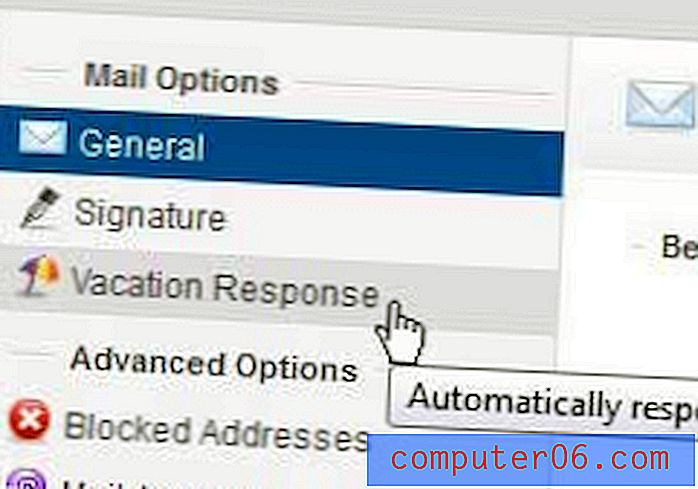
Passaggio 5: selezionare la casella a sinistra di Abilita risposta automatica durante queste date, scegliere le date per le quali si desidera inviare la risposta alle vacanze fuori sede, digitare il messaggio che si desidera inviare a chiunque invii un'e-mail, quindi fare clic su il pulsante Salva nella parte superiore della finestra.
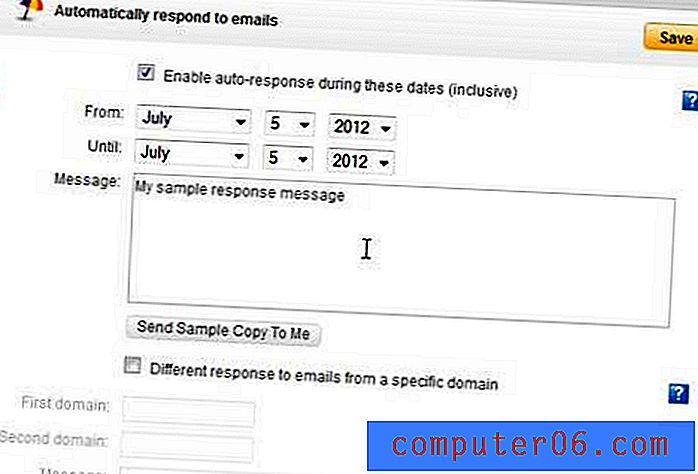
C'è anche un'opzione nella parte inferiore della finestra che consente di personalizzare un messaggio alle e-mail da un dominio specifico. Ad esempio, se hai colleghi in un'azienda e desideri che ricevano un messaggio diverso rispetto ai colleghi di un altro dominio, questa opzione può essere utile.
Puoi anche scegliere di inviare una copia di esempio del messaggio a te stesso per visualizzare l'anteprima di come apparirà alle persone a cui viene inviato.



